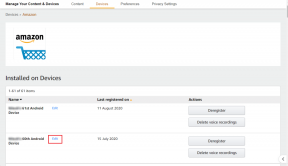6 najlepszych sposobów na naprawę niedziałających powiadomień internetowych WhatsApp
Różne / / May 19, 2022
Sieć WhatsApp to świetny sposób, aby być na bieżąco z czatami, gdy jesteś na komputerze. Oszczędza to konieczności wielokrotnego sprawdzania telefonu, aby odpowiedzieć na rozmowy, unikając w ten sposób rozpraszania się. Ale może to być raczej niewygodne, jeśli WhatsApp Web się nie synchronizuje lub nie wysyła powiadomień o nowych wiadomościach.

Jeśli powiadomienia nie działają, możesz przegapić ważne wiadomości. Nie jest to idealne rozwiązanie, ponieważ będziesz musiał polegać na telefonie, aby otrzymywać powiadomienia WhatsApp, które są lepsze od korzystania z WhatsApp Web. Jeśli powiadomienia internetowe WhatsApp nie działają, oto kilka rozwiązań, które pomogą rozwiązać problem.
1. Upewnij się, że Twój telefon i komputer są połączone z Internetem
WhatsApp niedawno wprowadził połączone urządzenia, co oznacza, że gdy logujesz się przez WhatsApp Web na komputerze, działa ono niezależnie. Dzięki temu Twój telefon nie musi mieć połączenia z Internetem. Może to jednak nie obowiązywać we wszystkich przypadkach, zwłaszcza jeśli nie otrzymałeś aktualizacji połączonych urządzeń.

Dlatego ważne jest, aby telefon i komputer były zawsze połączone z aktywnym połączeniem internetowym, aby aplikacja WhatsApp Web działała zgodnie z przeznaczeniem. Jeśli WhatsApp Web nie działa, powiadomienia automatycznie przestaną działać.
2. Przełącz powiadomienia o powiadomieniach przez WhatsApp Web
Istnieje panel ustawień, do którego możesz uzyskać dostęp z WhatsApp Web, aby skonfigurować powiadomienia. Upewnij się, że alerty powiadomień są włączone. Oto jak to zrobić.
Krok 1: Otwórz WhatsApp Web na swoim komputerze.
Krok 2: Stuknij menu z trzema kropkami w lewym okienku.
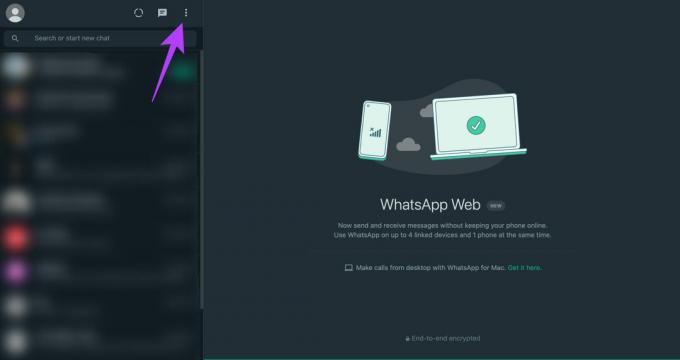
Krok 3: Kliknij Ustawienia.
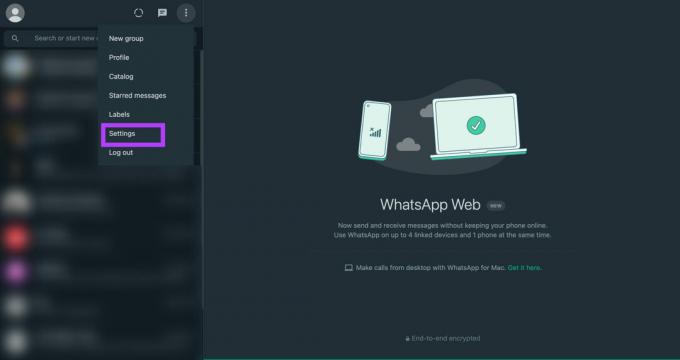
Krok 4: Teraz wybierz kartę Powiadomienia.
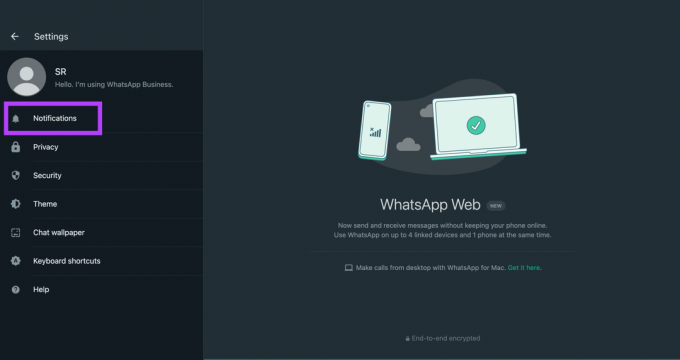
Krok 5: Zaznacz pola wyboru obok Dźwięki, Alerty na pulpicie i Pokaż podglądy. W tym czasie odznacz opcję „Wyłącz wszystkie powiadomienia na pulpicie”.
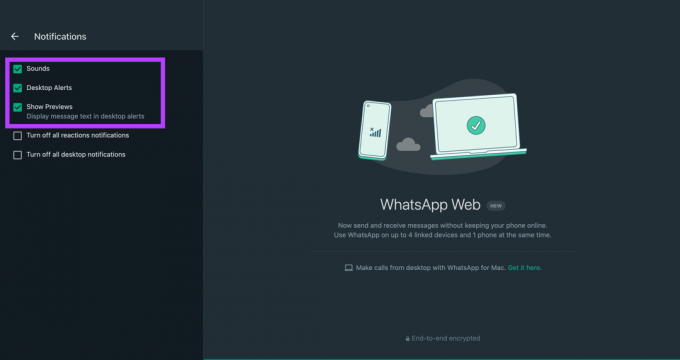
Powinno to umożliwić przesyłanie wszystkich powiadomień z WhatsApp Web.
3. Włącz WhatsApp Web, aby wysyłać powiadomienia w przeglądarce internetowej
Nawet jeśli włączyłeś powiadomienia WhatsApp Web, wykonując poprzedni krok, powiadomienia nie będą dostarczane, jeśli ustawienia powiadomień przeglądarki nie zostały zmienione. Oto, jak włączyć powiadomienia internetowe WhatsApp w przeglądarce internetowej.
Pokazujemy kroki w Google Chrome, ale powinno być podobnie w większości przeglądarek internetowych.
Krok 1: Otwórz WhatsApp Web w przeglądarce internetowej.
Krok 2: Stuknij małą ikonę kłódki na pasku adresu przed adresem URL.
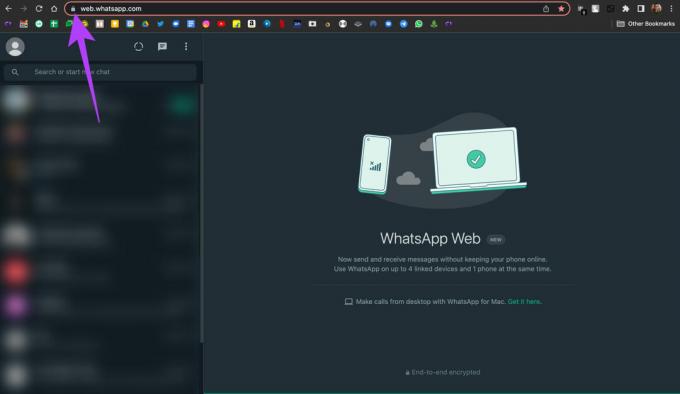
Krok 3: Włącz przełącznik obok Powiadomień.
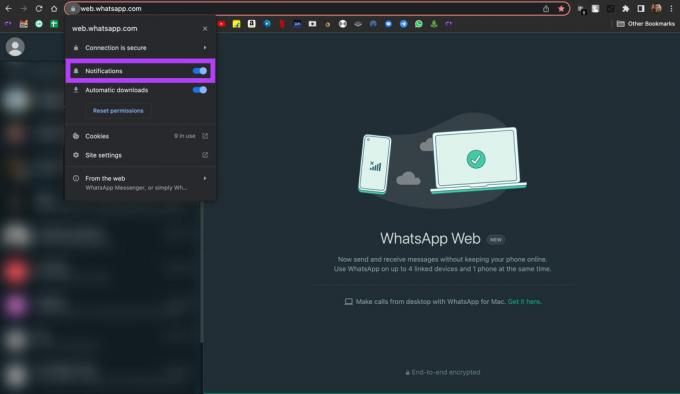
Uruchom ponownie przeglądarkę internetową, a powiadomienia internetowe WhatsApp powinny teraz działać normalnie.
4. Przyznaj uprawnienia do powiadamiania swojej przeglądarce internetowej na komputerze Mac
Ten krok ma zastosowanie, jeśli używasz WhatsApp Web na Macu. Załóżmy, że powiadomienia internetowe WhatsApp nie działają nawet po włączeniu powiadomień w przeglądarce. W takim przypadku istnieje szansa, że Twoja przeglądarka internetowa nie ma uprawnień do wyświetlania powiadomień na komputerze Mac. Oto jak możesz to zmienić.
Krok 1: Kliknij logo Apple w prawym górnym rogu ekranu.

Krok 2: Wybierz Preferencje systemowe.

Krok 3: Przejdź do sekcji Powiadomienia i fokus.

Krok 4: Poszukaj swojej przeglądarki w lewym panelu i kliknij ją.

Krok 5: Włącz przełącznik obok opcji Zezwalaj na powiadomienia.

Krok 6: Wybierz odpowiednie opcje, takie jak Banery/Alerty, czy chcesz odtwarzać dźwięk dla powiadomień itp.

Uruchom ponownie przeglądarkę i sprawdź, czy powiadomienia internetowe WhatsApp działają teraz.
5. Usuń połączone urządzenia i zaloguj się ponownie
WhatsApp niedawno wprowadził urządzenia połączone zamiast tradycyjnej opcji internetowej WhatsApp. Jeśli po wprowadzeniu tej zmiany napotkasz problemy z powiadomieniami, spróbuj usunąć połączone urządzenia z konta WhatsApp i dodać je ponownie. Oto jak to zrobić.
Krok 1: Otwórz WhatsApp na swoim smartfonie.
Krok 2: Przejdź do strony Ustawienia w WhatsApp.
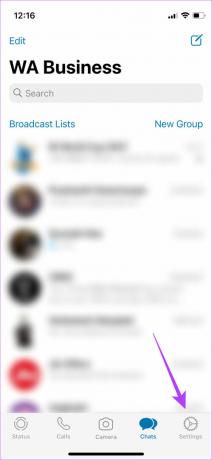
Krok 3: Stuknij w Połączone urządzenia.
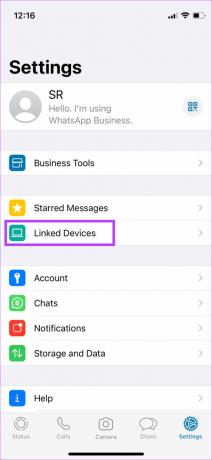
Krok 4: Tutaj zobaczysz listę połączonych urządzeń. Stuknij urządzenie, na którym masz problemy z synchronizacją w WhatsApp Web. Wybierz Wyloguj.
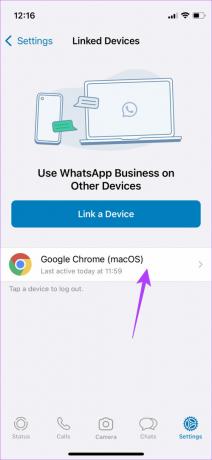
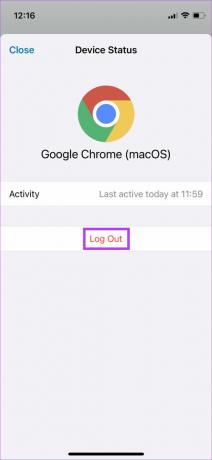
Krok 5: Teraz wróć do poprzedniego menu i wybierz Połącz urządzenie.
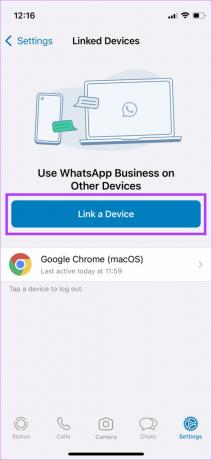
Krok 6: Otwórz WhatsApp Web na swoim komputerze i zeskanuj kod QR.

6. Przejdź do aplikacji komputerowej WhatsApp
WhatsApp Web może nie działać dobrze z twoją przeglądarką, powodując powiadomienia lub problemy z synchronizacją. Jeśli nie ma szczególnego powodu, aby trzymać się WhatsApp Web, zalecamy korzystanie z aplikacji komputerowej WhatsApp na komputerze PC lub Mac.
Chociaż WhatsApp często wprowadza aktualizację aplikacji komputerowej, możesz mieć tylko nadzieję, że problemy związane z powiadomieniami zostaną rozwiązane w przyszłych aktualizacjach. Aplikację WhatsApp na komputer możesz pobrać ze strony Sklep z aplikacjami jeśli używasz komputera Mac lub Sklep Microsoft jeśli używasz komputera z systemem Windows.
Nigdy nie przegap powiadomienia z WhatsApp Web
Wykonaj czynności wymienione powyżej, aby naprawić problem z niedziałającymi powiadomieniami WhatsApp Web za pomocą kilku kliknięć. Nie musisz już przegapić ważnych rozmów z przyjaciółmi i rodziną, a także nie musisz często sprawdzać telefonu.
Ostatnia aktualizacja 19 maja 2022 r.
Powyższy artykuł może zawierać linki afiliacyjne, które pomagają we wspieraniu Guiding Tech. Nie wpływa to jednak na naszą rzetelność redakcyjną. Treść pozostaje bezstronna i autentyczna.